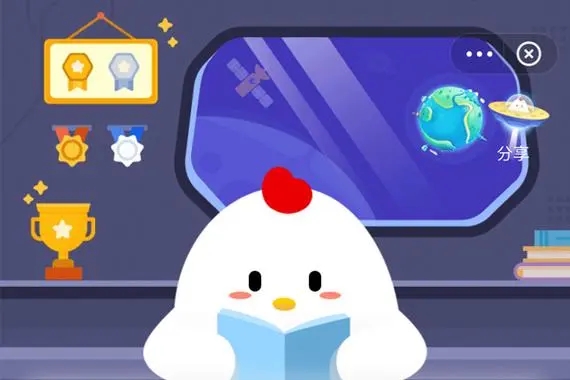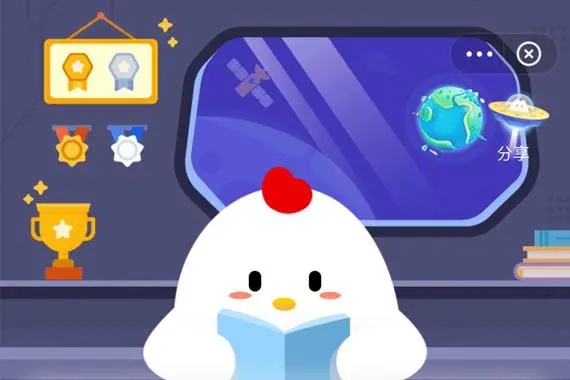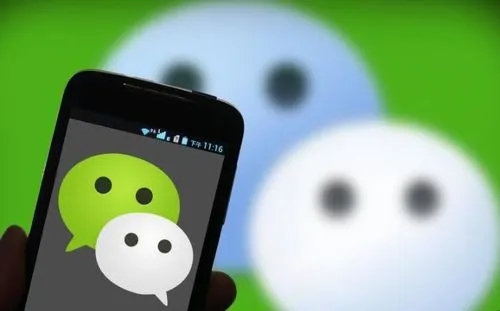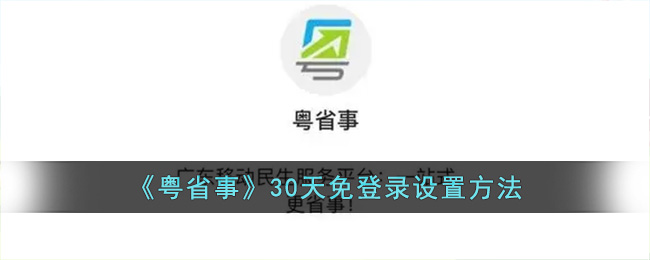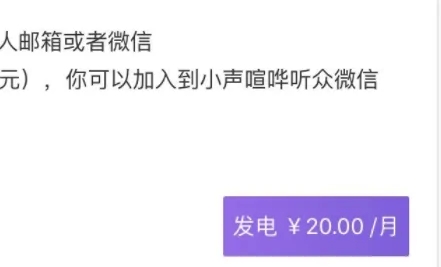闪电音频剪辑软件怎么对音频进行降噪处理 闪电音频剪辑软件降噪处理方法详解
- 作者:佚名
- 来源:6188手游网
- 时间:2022-04-21
闪电音频剪辑软件怎么对音频进行降噪处理?闪电音频剪辑软件降噪处理方法详解。关于录音质量好坏,噪声是一个非常大的因素,有时候我们会借助第三方软件来帮助我们,但是闪电音频剪辑软件怎么对音频进行降噪处理这是很多新手的疑问,不要慌,接下来就由本站为大家仔细的介绍介绍。
方法步骤
1、双击打开桌面图标打开软件,点击“添加文件”将需要处理的音频文件导入进来。
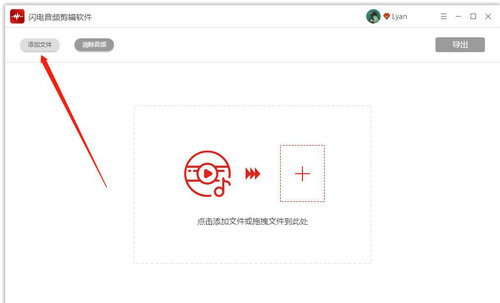
2、然后选取一段带有噪音的音段,点击“降噪”功能。
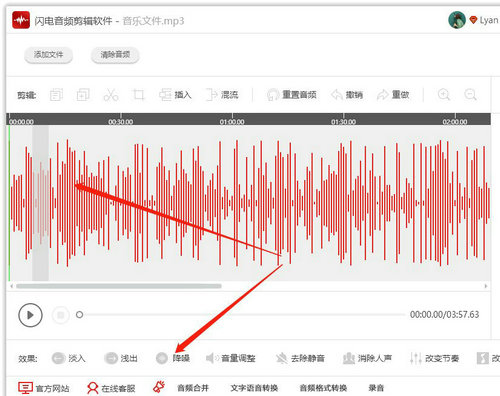
3、此时,已经完成了第一点,创建了一个“噪音样本”,然后关掉此窗口。
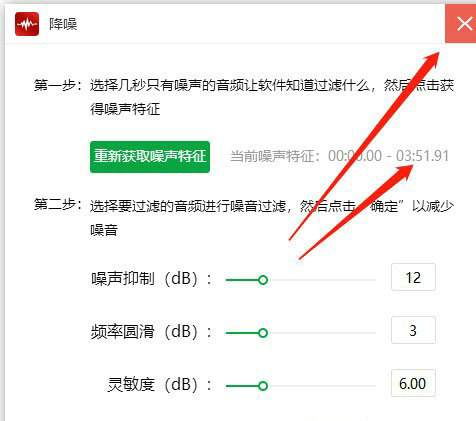
4、接下来,选择需要过滤的音频(Ctr+A可全选),紧接着再次点击“降噪”功能。
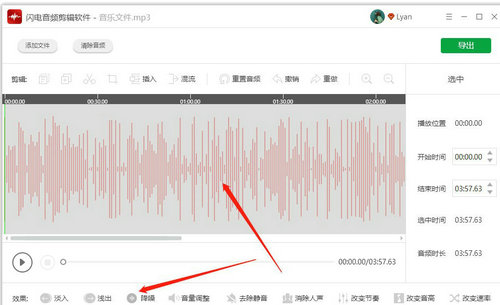
5、在这里,已经完成第二点,点击“确定”就可以了,降噪过程中,需要一点时间处理,请大家内心等候。
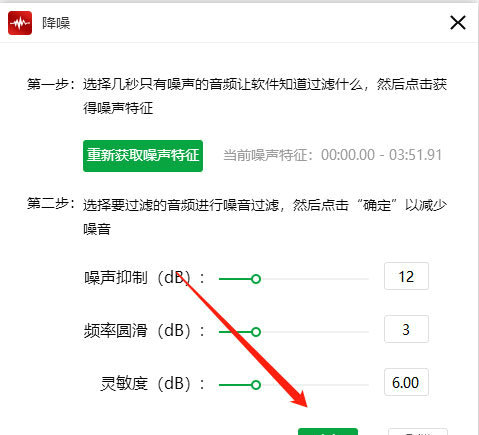
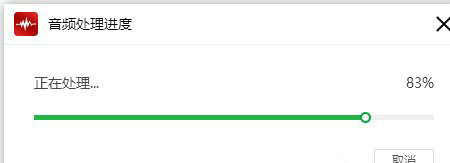
6、降噪完成后,点击播放按钮可预览最终效果。
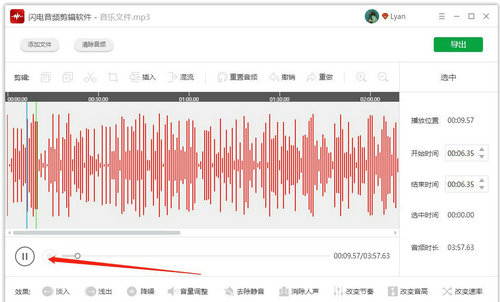
7、然后,点击“导出”即可;

8、最后,在这里可设置音频格式及导出位置,点击“确定”就可以了。
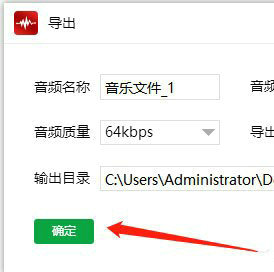
相关下载
相关文章
- 洛雪音乐app播放不了歌曲是什么原因 洛雪音乐app播放不了歌曲解决方法
- 企业微信怎么申请注册 企业微信申请注册方法说明
- 美团怎么解绑银行卡 美团解绑银行卡方法说明
- 美团月付怎么关闭 美团月付关闭方法说明
- 蚂蚁庄园12月14日答案最新 2023年12月14日蚂蚁庄园答案
- 蚂蚁新村今日答案最新12.13 蚂蚁新村小课堂今日答案最新2023年12月13日
- 蚂蚁庄园12月13日答案最新 2023年12月13日蚂蚁庄园答案
- 蚂蚁新村今日答案最新12.12 蚂蚁新村小课堂今日答案最新2023年12月12日
- 蚂蚁庄园12月12日答案最新 2023年12月12日蚂蚁庄园答案
- 蚂蚁新村今日答案最新12.11 蚂蚁新村小课堂今日答案最新2023年12月11日
人气下载推荐
- 本类周排行
- 本类总排行
- 1 iOS14NPC怎么复制门禁卡 iOS14复制门禁卡方法介绍
- 2 微信怎么强制开通分付 微信分付强制开通方法介绍
- 3 夸克怎么开隐私模式 夸克怎么设置隐私模式
- 4 snipaste如何截长图 snipaste截长图方法教程
- 5 e站app看不了图509怎么解决 ehviewer看不了图509解决办法
- 6 微信200元红包封面怎么弄 微信红包200元封面设置方法
- 7 青骄第二课堂禁毒答案是什么 青骄第二课堂禁毒答案大全
- 8 文明6Epic2K离线怎么办 文明6Epic2K离线解决方法详解
- 9 怎么取消百度的网页安全警告 手机百度安全警告关闭方法
- 10 拳头注册账号设置密码完成后点不了怎么办 设置密码完成后点不了解决办法